O objetivo da parametrização do Configurador de Tributos é a criação dos cenários fiscais. Cada cenário fiscal, é definido a partir de um território de origem e destino, assim como de classes fiscais, emitente, item, e naturezas de operação. Esse conjunto identifica os tributos que devem ser calculados para uma nota. Assim o cenário fiscal determina. quais tributos devem ser calculados para as notas fiscais, que se enquadrarem nas regras de seleção do cenário fiscal que você define. E também, como devem ser calculados os valores de base e valor de cada tributo. Resumindo, quais Tributos, são definidos pelo tipo de tributo, e como calculados, é definido pela configuração do tributo. É importante esclarecer, que o tipo do tributo identifica os tributos como por exemplo ICMS (Imposto sobre a Circulação de Mercadorias e Serviços) ou IPI (Imposto sobre Produto Industrializado), e a configuração do tributo, é um conjunto de parâmetros combinados que definem a forma como devem ser calculados os valores de base e valor de um tipo de tributo. Cenário Fiscal, é a necessidade no cálculo de um ou mais impostos de sua nota fiscal. Qual é a origem, qual é o destino, para que emitente, para que item, ou qual natureza de operação. Tipos de tributos do cenário fiscal, são diretamente os tributos que você precisa que sejam calculados em sua nota fiscal. Configuração do tributo, é o papel que o Configurador de Tributos tem na tradução dessa necessidade fiscal em regras para o cálculo dos impostos da nota. Territórios Fiscais, é a Origem e Destino que define toda a regra para o cálculo do imposto. Classes Fiscais, é a forma de agrupar informações que possuem as mesmas características fiscais, esse agrupamento pode ser por Item, Emitente, ou Natureza de Operação. Ao acessar o Configurador de Tributos HTML o Cenário Fiscal será a primeira e mais importante informação que será exibida em tela. 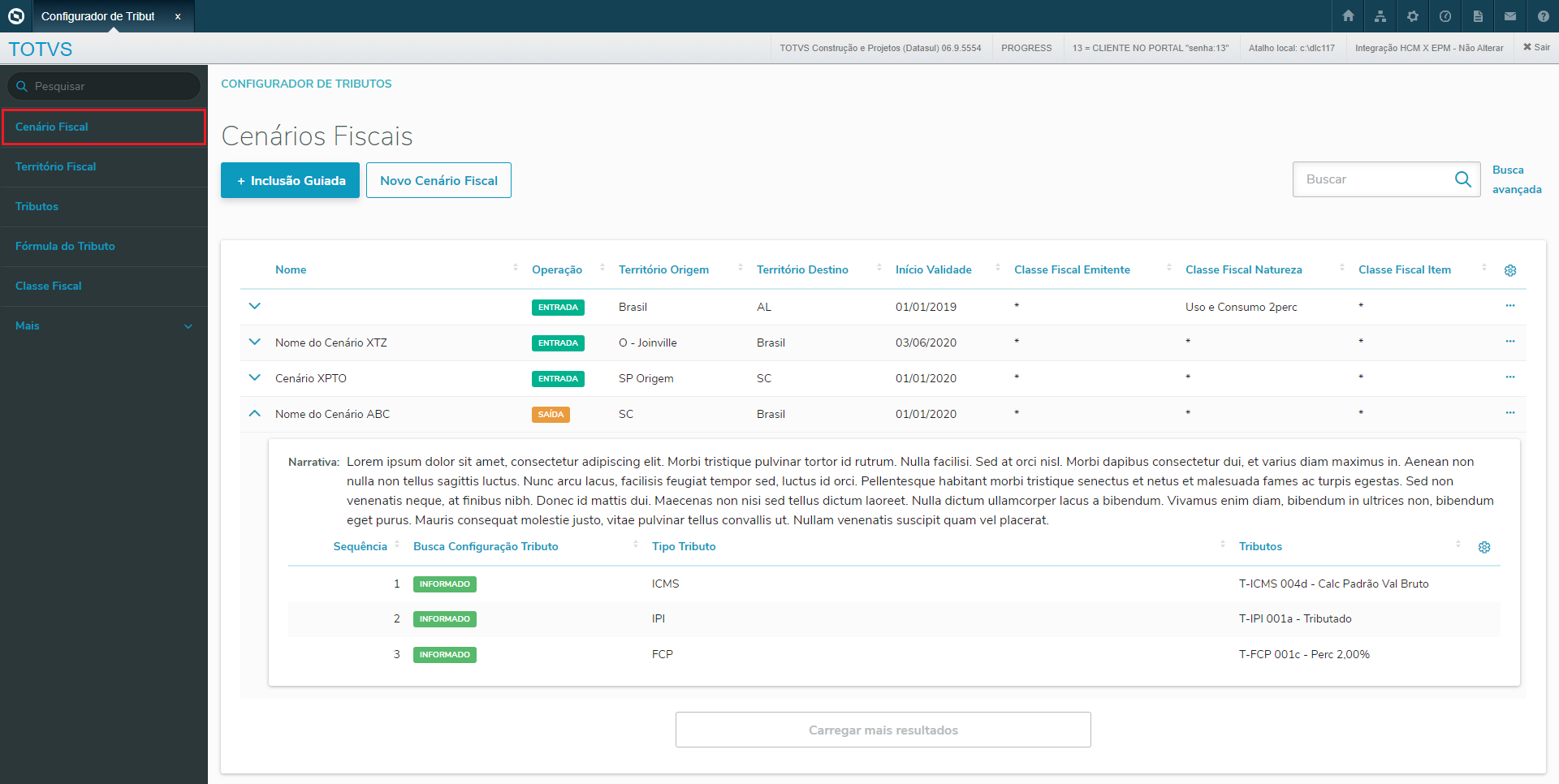
O Cenário Fiscal também poderá ser acessado pelo menu lateral, através da opção Cenário Fiscal. Na tela são exibidos os cenários cadastrados na base, e entre as colunas é demonstrado os seguintes campos: - Nome: É possível determinar um nome ao cenário fiscal, algo que identifique de uma forma visual como um apelido para o cenário. Esse campo é opcional e poderá ser deixado em branco.
- Operação: Indica se o cenário fiscal em questão é de Entrada ou de Saída.
- Território Origem: Determina o território fiscal de origem da operação desse cenário.
- Território Destino: Determina o território fiscal de destino da operação desse cenário.
- Início Validade: Informa ao configurador qual será a data de início para considerar esse cenário para o cálculo dos tributos.
- Classe Fiscal Emitente: Determina um grupo de emitentes com as mesmas características fiscais que poderão ser associados ao cenário fiscal. Caso não existir essa necessidade, deverá ser utilizado "*" (asterisco) como coringa que indica que não existe regras específica para esse grupo.
- Classe Fiscal Natureza: Determina um grupo de naturezas de operação com as mesmas características fiscais que poderão ser associados ao cenário fiscal. Caso não existir essa necessidade, deverá ser utilizado "*" (asterisco) como coringa que indica que não existe regras específica para esse grupo.
- Classe Fiscal Item: Determina um grupo de itens com as mesmas características fiscais que poderão ser associados ao cenário fiscal. Caso não existir essa necessidade, deverá ser utilizado "*" (asterisco) como coringa que indica que não existe regras específica para esse grupo.
O Gerenciados de Colunas ou engrenagem, que na linha do cenário é representado pelos três pontos, ao clicar, abrirá um submenu com ações específicas referente ao registro selecionado. No caso do cenário fiscal, é possível Editar ou Remover um registro. 
No início de cada linha, existe um marcador (seta) que ao ser clicado, abrirá um popup exibindo outras informações vinculadas a esse cenário fiscal. 
- Narrativa: É possível determinar uma narrativa (texto) que será apenas documentacional, para auxiliar ao usuário entender do que se trata esse registro e para que deverá ser aplicado. A utilização desse campo é opcional e as informações contidas nele não irão impactar no cálculo dos tributos desse cenário. Poderá ser deixado em branco.
Em seguida é exibido uma tabela mostrando os Tributos vinculados a esse cenário fiscal. - Sequência: Informa a ordem de cálculo dos tributos desse cenário.
- Busca Configuração Tributo: indica para o configurador se a busca desse tributo estará vinculada a uma classe ou território fiscal, ou ainda se será informado diretamente no cenário.
- Tipo Tributo: indica efetivamente qual é o tributo a ser calculado por esse cenário.
- Tributos: Demonstra qual é a fórmula do tributo que será adotada durante o cálculo pelo configurador.
Importante destacar que caso a busca da configuração do tributo for diferente de informado, o campo Tributos ficará em branco, pois a fórmula que será utilizada se originará diretamente na classe ou território que foi adotado. Para inclusão de um novo cenário fiscal existem duas possibilidades nessa tela. Sendo elas:  Caso a opção for + Inclusão Guiada o sistema irá abrir um wizard de configuração do cenário fiscal para auxiliar a digitação do mesmo pelo usuário. Caso a opção for + Inclusão Guiada o sistema irá abrir um wizard de configuração do cenário fiscal para auxiliar a digitação do mesmo pelo usuário.
Na primeira etapa são demonstrados os campos vinculados aos dados gerais. 
- Nome: É possível determinar um nome ao cenário fiscal, algo que identifique de uma forma visual como um apelido para o cenário. Esse campo é opcional e poderá ser deixado em branco.
- Tipo/Operação: Indica se o cenário fiscal em questão é de Entrada ou de Saída.
- Início Validade: Informa ao configurador qual será a data de início para considerar esse cenário para o cálculo dos tributos.
- Narrativa: É possível determinar uma narrativa (texto) que será apenas documentacional, para auxiliar ao usuário entender do que se trata esse registro e para que deverá ser aplicado. A utilização desse campo é opcional e as informações contidas nele não irão impactar no cálculo dos tributos desse cenário. Poderá ser deixado em branco.
Na segunda etapa, é informado o território fiscal, demonstrando a origem e o destino dessa operação. 
- Território Origem: Determina o território fiscal de origem da operação desse cenário.
- Território Destino: Determina o território fiscal de destino da operação desse cenário.
Na terceira etapa, são demonstrados os campos da Classe Fiscal. 
- Classe Fiscal Emitente: Determina um grupo de emitentes com as mesmas características fiscais que poderão ser associados ao cenário fiscal. Caso não existir essa necessidade, deverá ser utilizado "*" (asterisco) como coringa que indica que não existe regras específica para esse grupo.
- Classe Fiscal Item: Determina um grupo de itens com as mesmas características fiscais que poderão ser associados ao cenário fiscal. Caso não existir essa necessidade, deverá ser utilizado "*" (asterisco) como coringa que indica que não existe regras específica para esse grupo.
- Classe Fiscal Natureza: Determina um grupo de naturezas de operação com as mesmas características fiscais que poderão ser associados ao cenário fiscal. Caso não existir essa necessidade, deverá ser utilizado "*" (asterisco) como coringa que indica que não existe regras específica para esse grupo.
Na quarta etapa será vinculado os tributos que irão compor esse cenário fiscal 
- Sequência: Informa a ordem de cálculo dos tributos desse cenário.
- Busca Configuração Tributo: indica para o configurador se a busca desse tributo estará vinculada a uma classe ou território fiscal, ou ainda se será informado diretamente no cenário.
- Tipo Tributo: indica efetivamente qual é o tributo a ser calculado por esse cenário.
- Tributos: Demonstra qual é a fórmula do tributo que será adotada durante o cálculo pelo configurador.
Na última etapa é mostrado um resumo do cenário fiscal que será criado no Configurador de Tributos, caso for clicado na opção Salvar Cenário. 
Caso a opção utilizada for Novo Cenário Fiscal o sistema irá abrir uma tela para cadastro do cenário fiscal em formato de formulário, ou seja, todos os campos serão exibidos diretamente na mesma tela.

Os campos que serão apresentados nessa tela são os mesmos já comentados anteriormente, na tela anterior. Poderá observar também que essa tela é dividida em duas abas, sendo Dados Gerais onde é demonstrado todos os campos para o cadastro do cenário fiscal. e a aba Tributos do Cenário Fiscal que durante o cadastro do cenário ficará desabilitado, porém ao salvar a digitação do cenário, essa aba é habilitada, permitindo o vinculo do cenário aos tributos. |